win10查询端口占用的步骤 win10如何查看电脑端口占用情况
更新时间:2024-01-02 10:33:20作者:zheng
我们在使用win10电脑的时候可能会遇到端口被占用导致应用程序无法正常运行的情况,有些用户就想要查看win10电脑中已被占用的端口,并关闭一些端口,但不知道win10如何查看电脑端口占用情况,今天小编就教大家win10查询端口占用的步骤,如果你刚好遇到这个问题,跟着小编一起来操作吧。
推荐下载:windows1032位
方法如下:
第一步在win10系统任务栏搜索框中输入命令,搜索到命令提示符之后,鼠标右键选择以管理员身份运行,如下图所示:
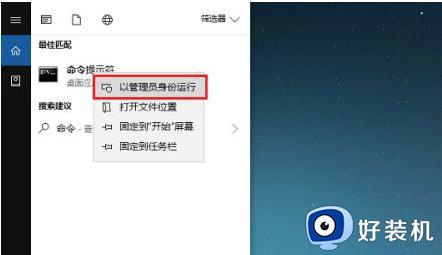
第二步进去命令提示符之后,输入netstat -ano命令,如下图所示:
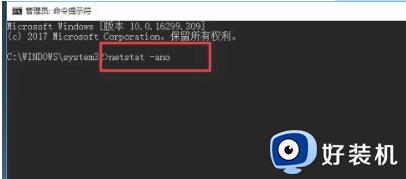
第三步按回车键之后,可以看到所有端口的情况,找到被占用的端口,如下图所示:
第四步如果我们知道具体的端口号的话,输入netstat -aon|findstr 8080 ,其中8080加英文双引号,按回车键就可以找到占用8080端口的PID,如下图所示:
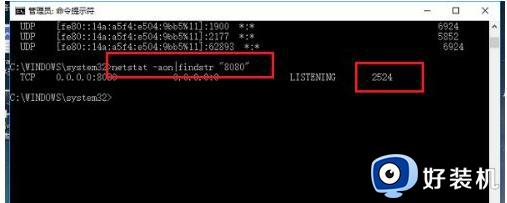
第五步输入tasklist|findstr 2524命令,其中2524加英文双引号,按回车键就可以找到PID为2524的进程,如下图所示:
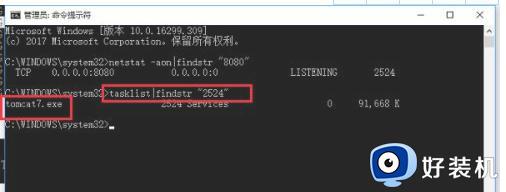
第六步找到进程的名字之后,我们打开任务管理器,点击详细信息,可以找到对应的进程,结束掉进程,端口就被释放了,如下图所示:
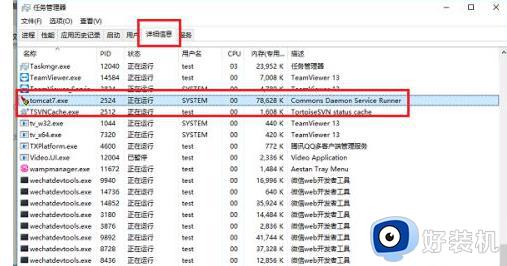
以上就是win10查询端口占用的步骤的全部内容,有遇到相同问题的用户可参考本文中介绍的步骤来进行修复,希望能够对大家有所帮助。
win10查询端口占用的步骤 win10如何查看电脑端口占用情况相关教程
- win10查询端口占用的操作方法 windows10如何查看被占用的端口
- win10端口占用查询详细方法 win10怎么看端口是否被占用
- windows10查看端口占用的教程 win10怎么查看电脑端口占用情况
- win10端口占用查看在哪里_win10查看端口占用的方法
- windows10查看端口占用的方法 win10怎么查看端口占用
- windows10查看端口占用并关闭怎么操作 win10查看端口占用并关闭端口的具体方法
- windows10查看端口占用并关闭的方法 win10怎么看端口被占用
- win10查看端口被哪个程序占用 windows10查看端口占用程序的方法
- win10如何解决80端口被占用 win10电脑80端口被占用的解决方法
- win10怎样检查端口是否开放 win10检查端口是否开放的方法
- win10拼音打字没有预选框怎么办 win10微软拼音打字没有选字框修复方法
- win10你的电脑不能投影到其他屏幕怎么回事 win10电脑提示你的电脑不能投影到其他屏幕如何处理
- win10任务栏没反应怎么办 win10任务栏无响应如何修复
- win10频繁断网重启才能连上怎么回事?win10老是断网需重启如何解决
- win10批量卸载字体的步骤 win10如何批量卸载字体
- win10配置在哪里看 win10配置怎么看
win10教程推荐
- 1 win10亮度调节失效怎么办 win10亮度调节没有反应处理方法
- 2 win10屏幕分辨率被锁定了怎么解除 win10电脑屏幕分辨率被锁定解决方法
- 3 win10怎么看电脑配置和型号 电脑windows10在哪里看配置
- 4 win10内存16g可用8g怎么办 win10内存16g显示只有8g可用完美解决方法
- 5 win10的ipv4怎么设置地址 win10如何设置ipv4地址
- 6 苹果电脑双系统win10启动不了怎么办 苹果双系统进不去win10系统处理方法
- 7 win10更换系统盘如何设置 win10电脑怎么更换系统盘
- 8 win10输入法没了语言栏也消失了怎么回事 win10输入法语言栏不见了如何解决
- 9 win10资源管理器卡死无响应怎么办 win10资源管理器未响应死机处理方法
- 10 win10没有自带游戏怎么办 win10系统自带游戏隐藏了的解决办法
